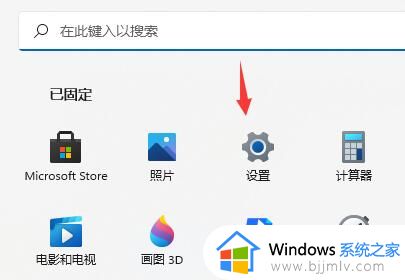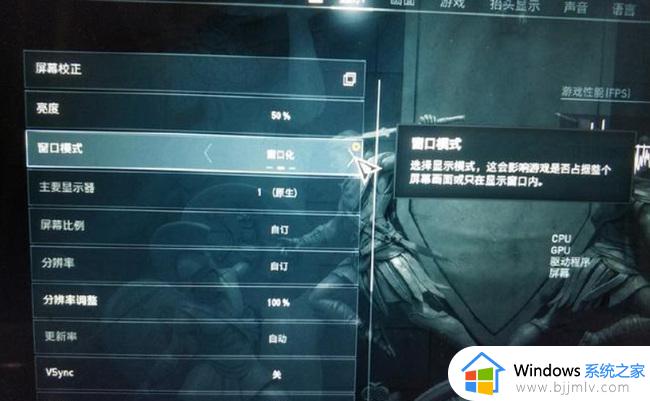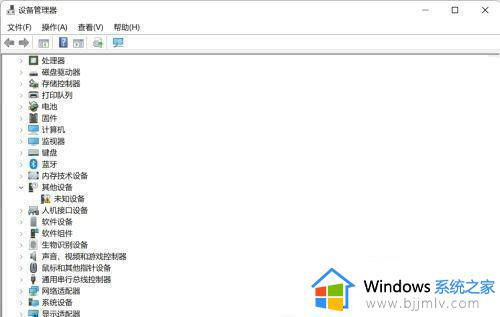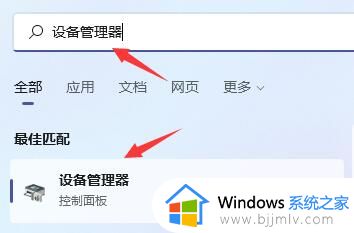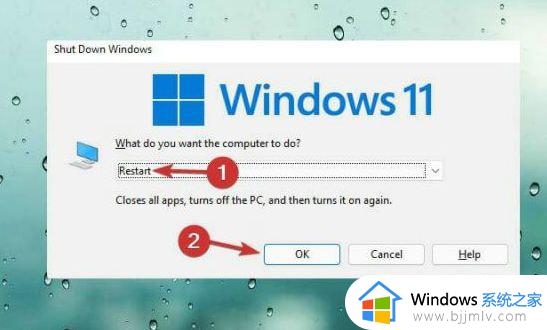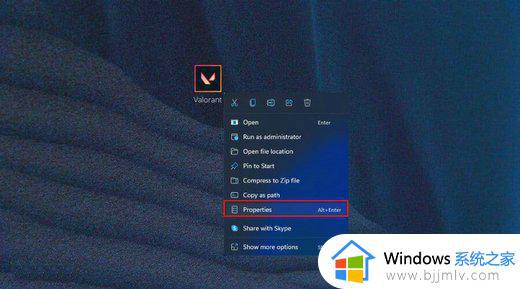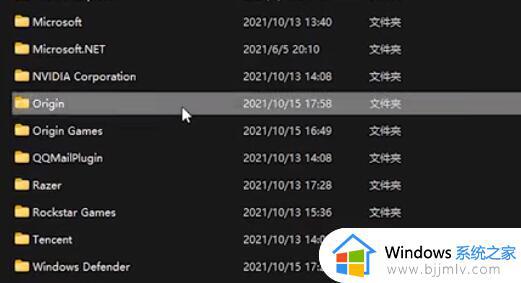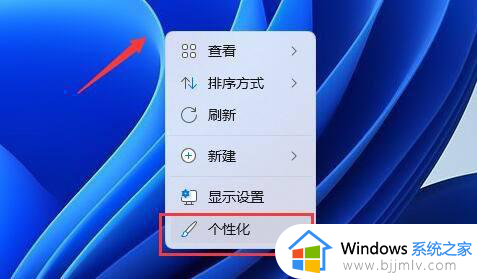英灵殿win11玩不了怎么办 win11英灵殿打不开如何解决
更新时间:2024-06-03 11:58:42作者:qiaoyun
英灵殿这款游戏很受玩家们的喜爱,可是有部分用户升级到win11系统之后,却发现英灵殿玩不了,很多人不知道该怎么办,其实是因为win11跟这款游戏不适配,如果要玩的话只能回退到win10系统才能玩耍,接下来就给大家介绍一下win11英灵殿打不开的详细解决方法。
具体如下:
答:回退win10。
1、win11系统本身就不适配英灵殿,所以不管怎么更改设置都是没有用的,只能回退系统。
2、如果大家不知道怎么回退,可以先在开始菜单中找到“设置”。
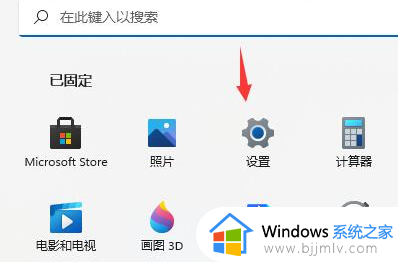
3、接着点击左下角最下面的“Windows更新”。
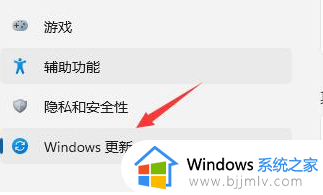
4、在右侧其他选项下方找到“恢复”,再点击其中的“返回”。
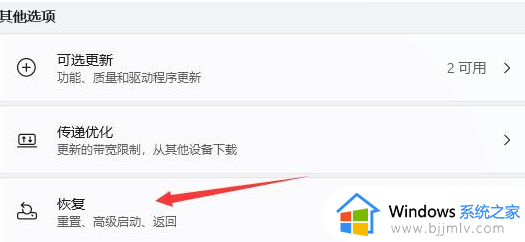
5、然后选择回退理由,无所谓选什么,随便选。
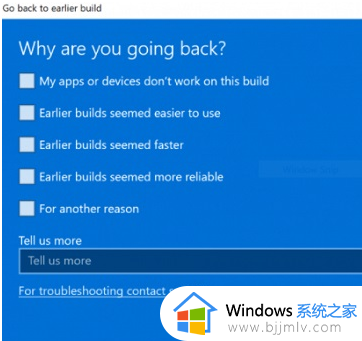
6、然后浏览阅读一些回退相关的提示,最后等待自动回退win10就可以了。
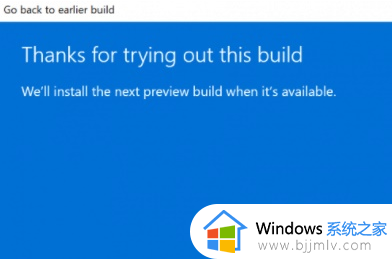
上述给大家介绍的就是英灵殿win11玩不了的详细解决方法, 有遇到一样情况的用户们可以参考上述方法步骤来进行解决,希望帮助到大家。